Adobe Photoshop作为一款集图像扫描、编辑修改、图像制作、广告创意,图像输入与输出于一体的图形图像处理软件,深受广大平面设计人员和电脑美术爱好者的喜爱,小伙伴们知道PS怎么把文字的边缘弄光滑吗?不知道的小伙伴可以跟着下面这篇文章动手试试哦。
1.如何创建彩色的散景背景
步骤1、 创建一个新的 1000 x 600 px 文档.转到“文件” > “放置链接”,然后添加散景黑白叠加图像。
根据需要调整纹理的大小,并将其图层重命名为Bokeh Texture。
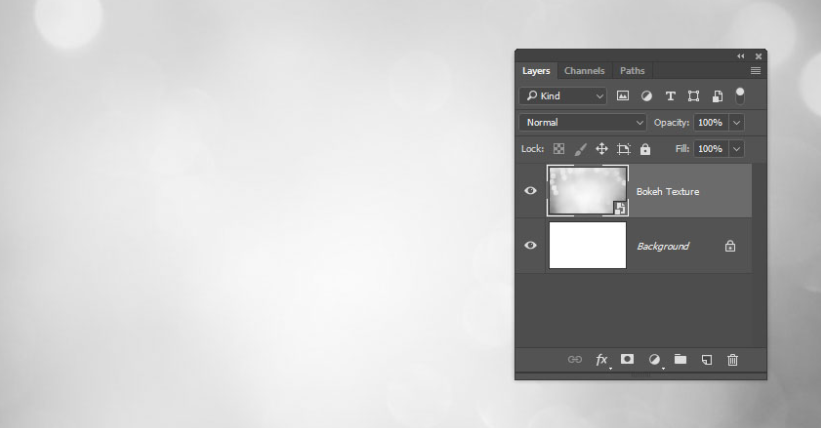
第2步、 添加秋天模糊 | 在“散景纹理”层的顶部释放纹理 / 背景图像,将其层重命名为“颜色纹理”,将其“混合模式”更改为“颜色”,然后根据需要调整其大小。
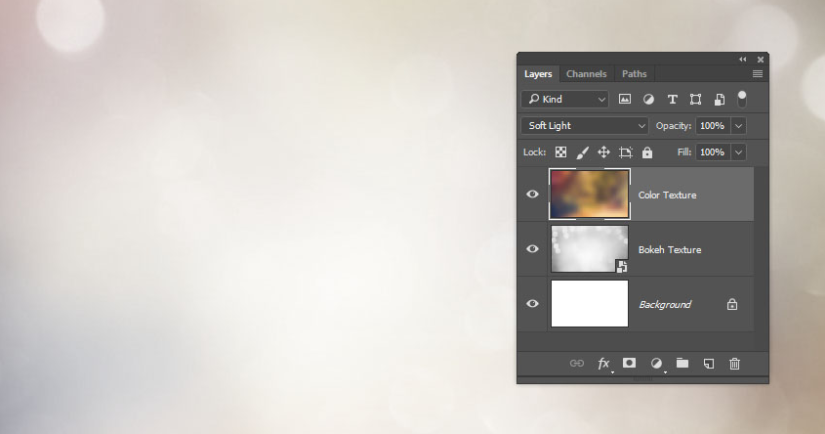
2.如何创建文本层
步骤1、 使用字体 Sleepy Fat Cat 在 All Caps 中创建文本.将大小更改为 215 磅 ,将跟踪更改为 10 。
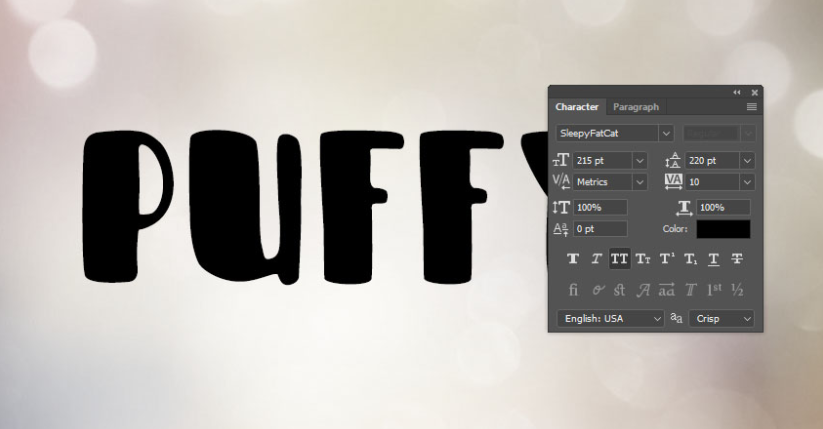
第2步、 将文本图层的 Fill 值更改为 0 ,然后复制它。
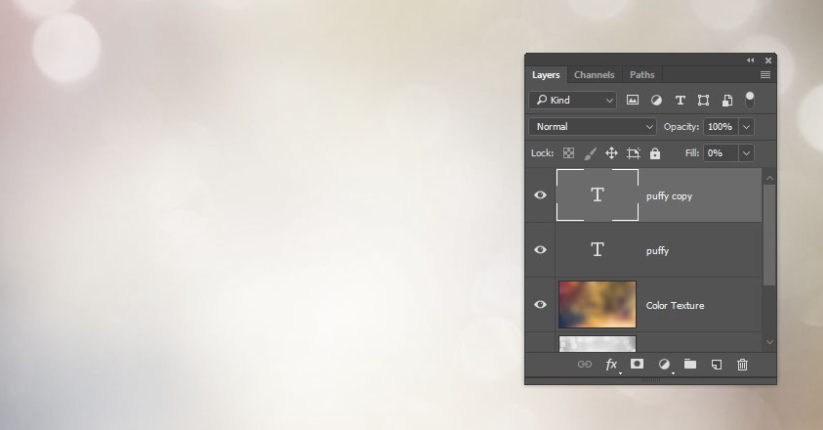
3.如何创建彩色的纹理图层样式
双击的原始文字层到应用以下图层样式:
步骤 1、 使用以下设置添加斜面和浮雕:
深度: 200
大小: 35
取消选中“使用全局光源”框
角度: 40
海拔: 50
光泽度轮廓:低谷
选中消除锯齿框
高光模式:线性光
不透明度: 100%
阴影模式:屏幕
颜色: #888888
不透明度: 70%

第2步、 使用以下设置添加轮廓:
轮廓:日志
选中消除锯齿框。
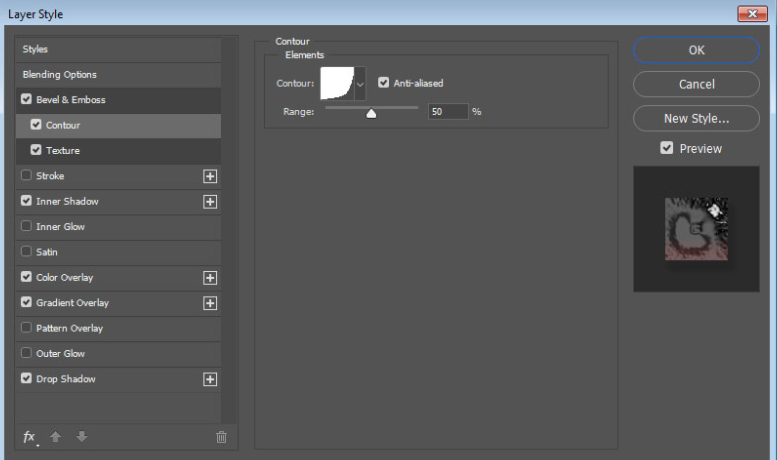
第3步、 使用以下设置添加纹理:
图案:类型
规模: 200%
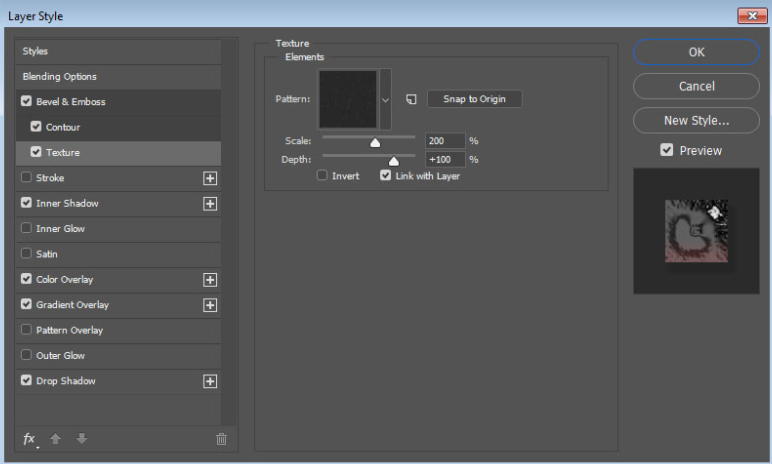
第4步、 使用以下设置添加内部阴影:
混合模式:彩色减淡
颜色: #ffffff
不透明度: 25%
取消选中“使用全局光源”框
角度: -108
距离: 10
大小: 10
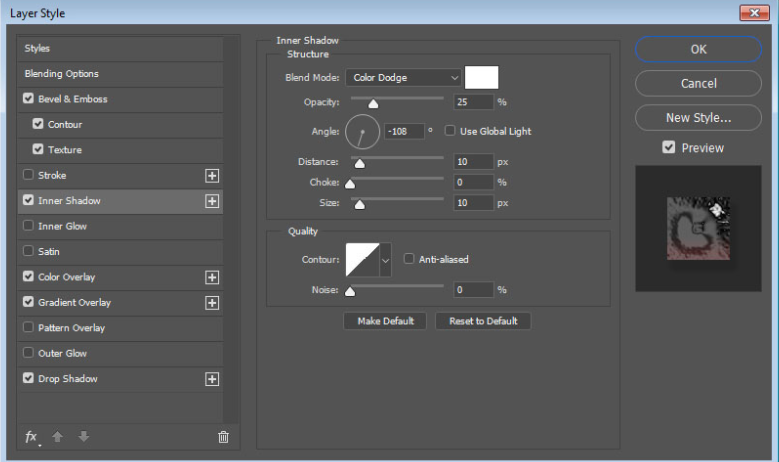
第5步、 使用以下设置添加颜色叠加:
颜色: #e0dadb
混合模式:相乘
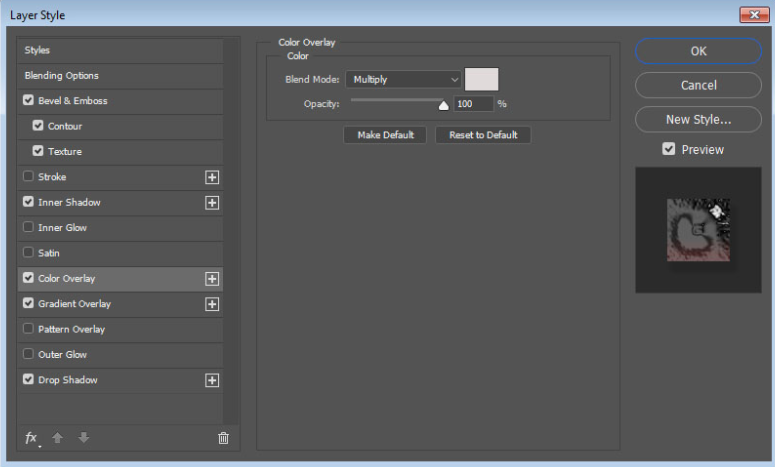
第6步、 使用以下设置添加渐变叠加:
选中抖动框
混合模式:线性刻录
不透明度: 50%
使用左侧和右侧的颜色创建渐变.您可以根据需要使用不同的颜色并使用“色标”的“位置”值.此处使用的位置值为12和95.#ec3017#00a0a4

步骤7、 使用以下设置添加投影:
不透明度: 15%
距离: 10
点差: 30
大小: 10

这将产生主要效果.

4.如何添加笔触样式
双击该复制文字图层应用以下图层样式:
步骤 1、 使用以下设置添加斜面和浮雕:
风格:描边浮雕
大小: 7
软化: 1
取消选中“使用全局光源”框
角度: 60
海拔: 60
光泽轮廓:海湾-深
选中消除锯齿框
高光模式:线性光
不透明度: 100%
阴影模式:屏幕
颜色: #888888
不透明度: 70%
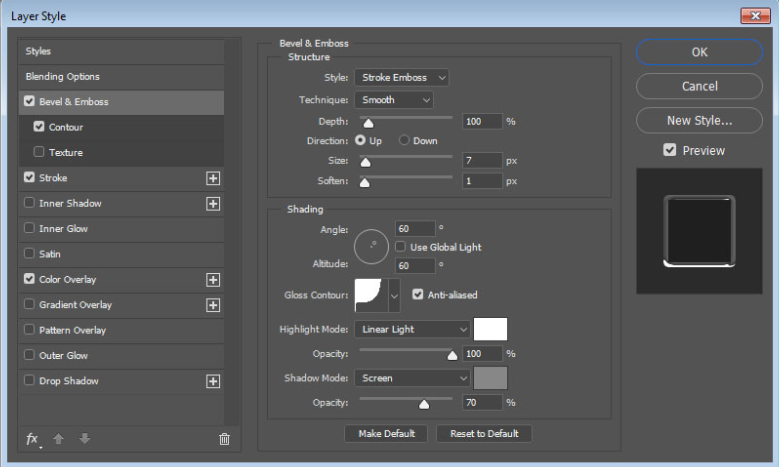
第2步、 使用以下设置添加轮廓:
轮廓:圆锥形-倒置
选中消除锯齿框.

第3步、 使用以下设置添加描边:
大小: 5
不透明度: 0%
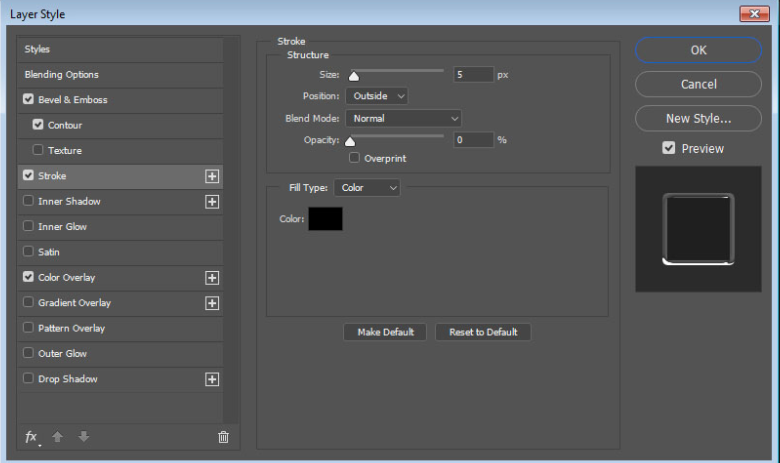
第4步、 使用以下设置添加颜色叠加:
颜色: #5c5c5c
混合模式:叠加
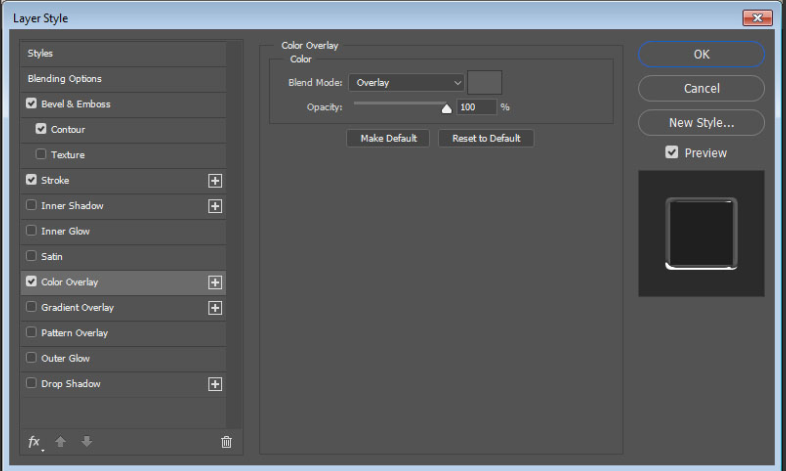
这将增加笔触并增强颜色.

5.如何添加纹理叠加
步骤1、 将 “冰块纹理”图像放置在所有图层的顶部.将其图层重命名为 Texture Overlay ,将其 Blend Mode 更改为 Overlay ,然后根据需要调整其大小.
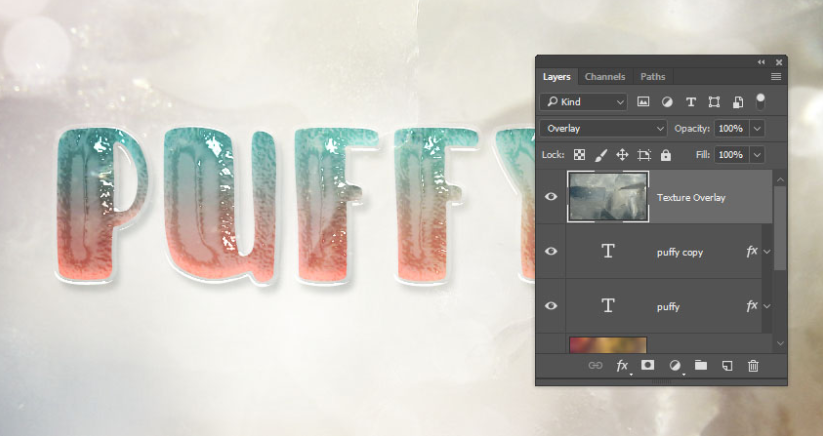
第2步、 按住 Command 键并单击文本层的缩略图以创建选择.

第3步、 单击 “图层”面板底部的“添加图层蒙版”图标以遮罩所选内容.


以上就是用PS把文字的边缘弄光滑的操作步骤了,是不是很简单呢?小伙伴们可以跟着上面的教程做一做哦。


 作者:单身保卫时光
2023-11-17 20:38:31
作者:单身保卫时光
2023-11-17 20:38:31 












 Android版下载
Android版下载
